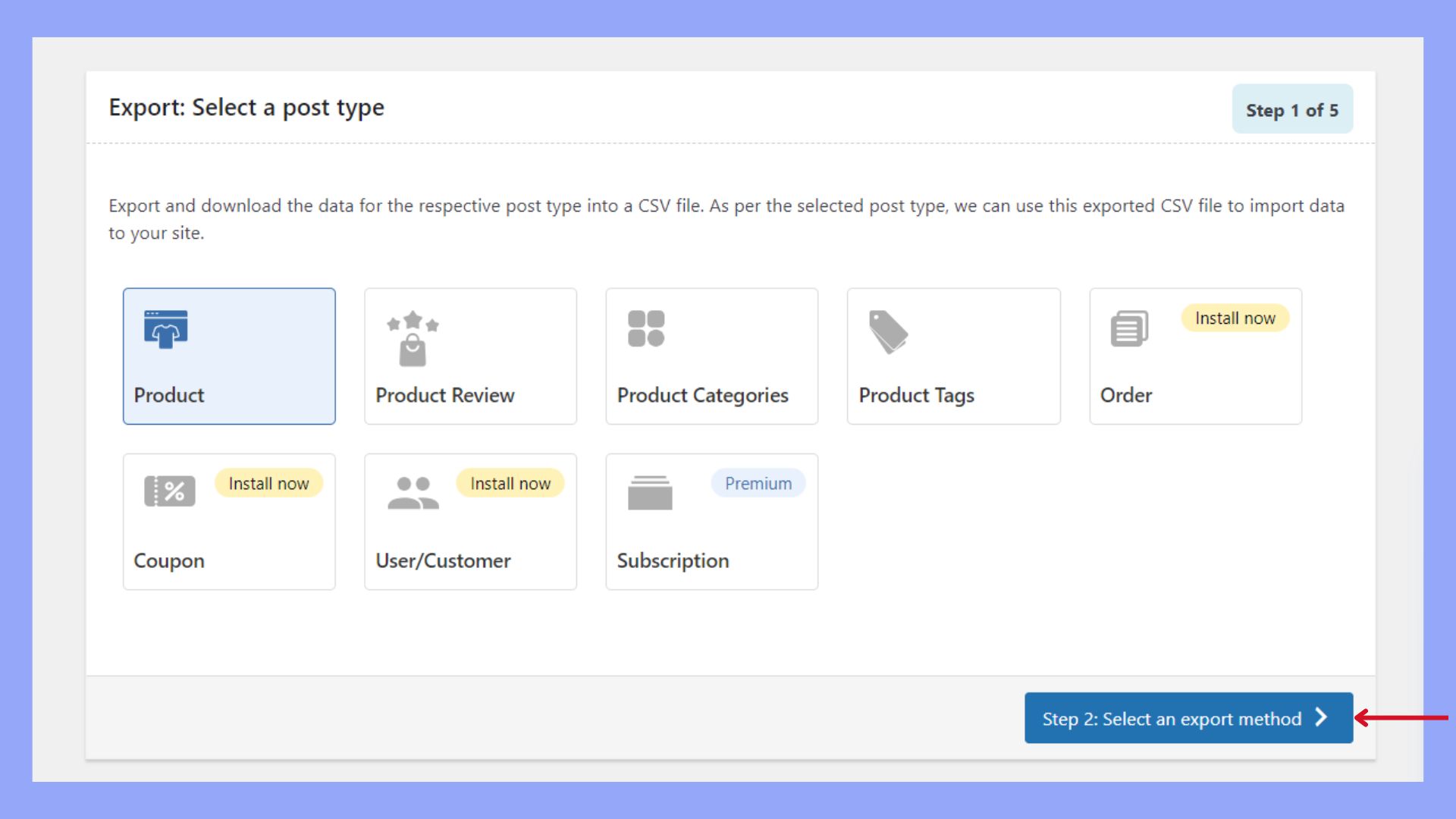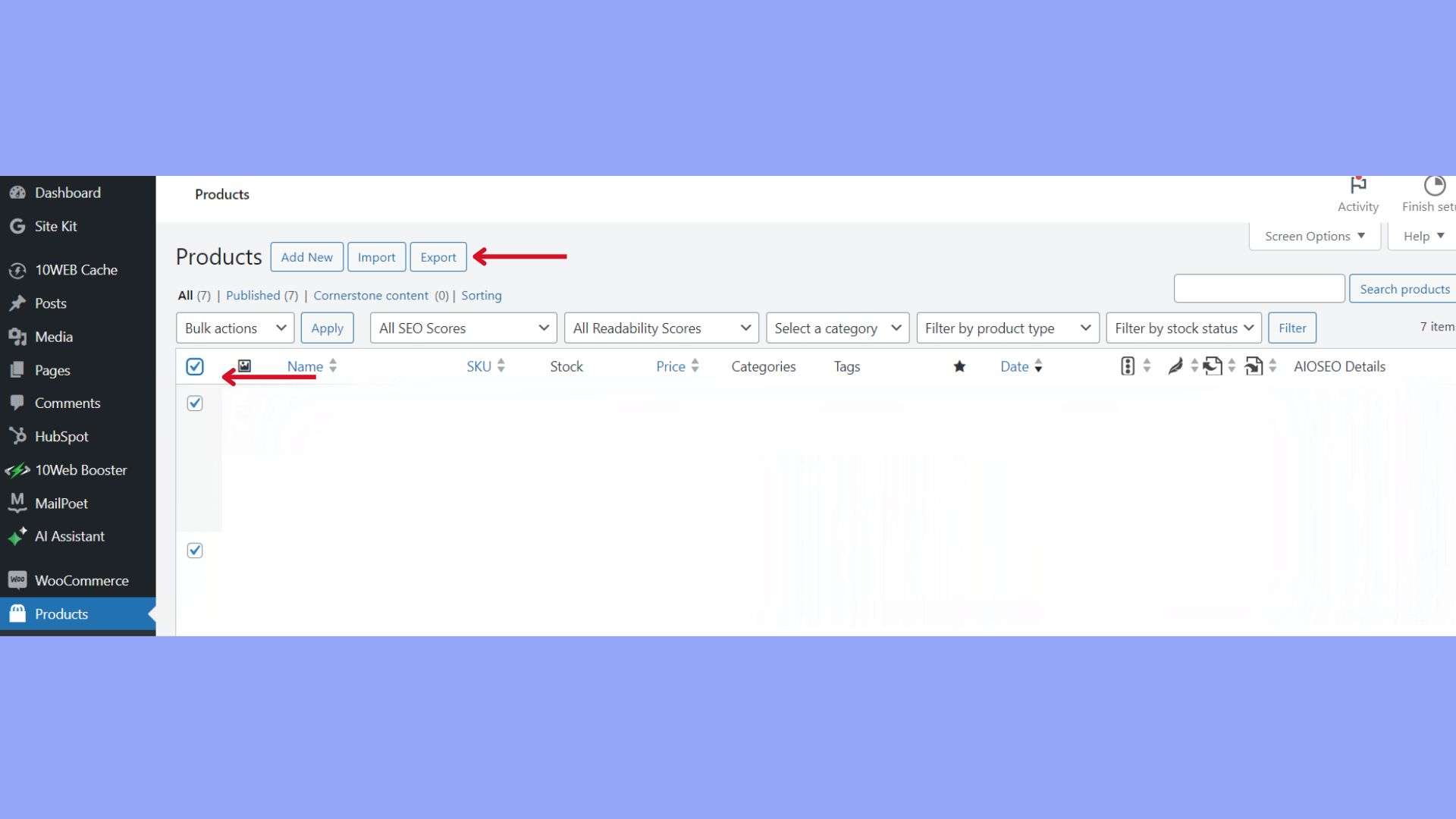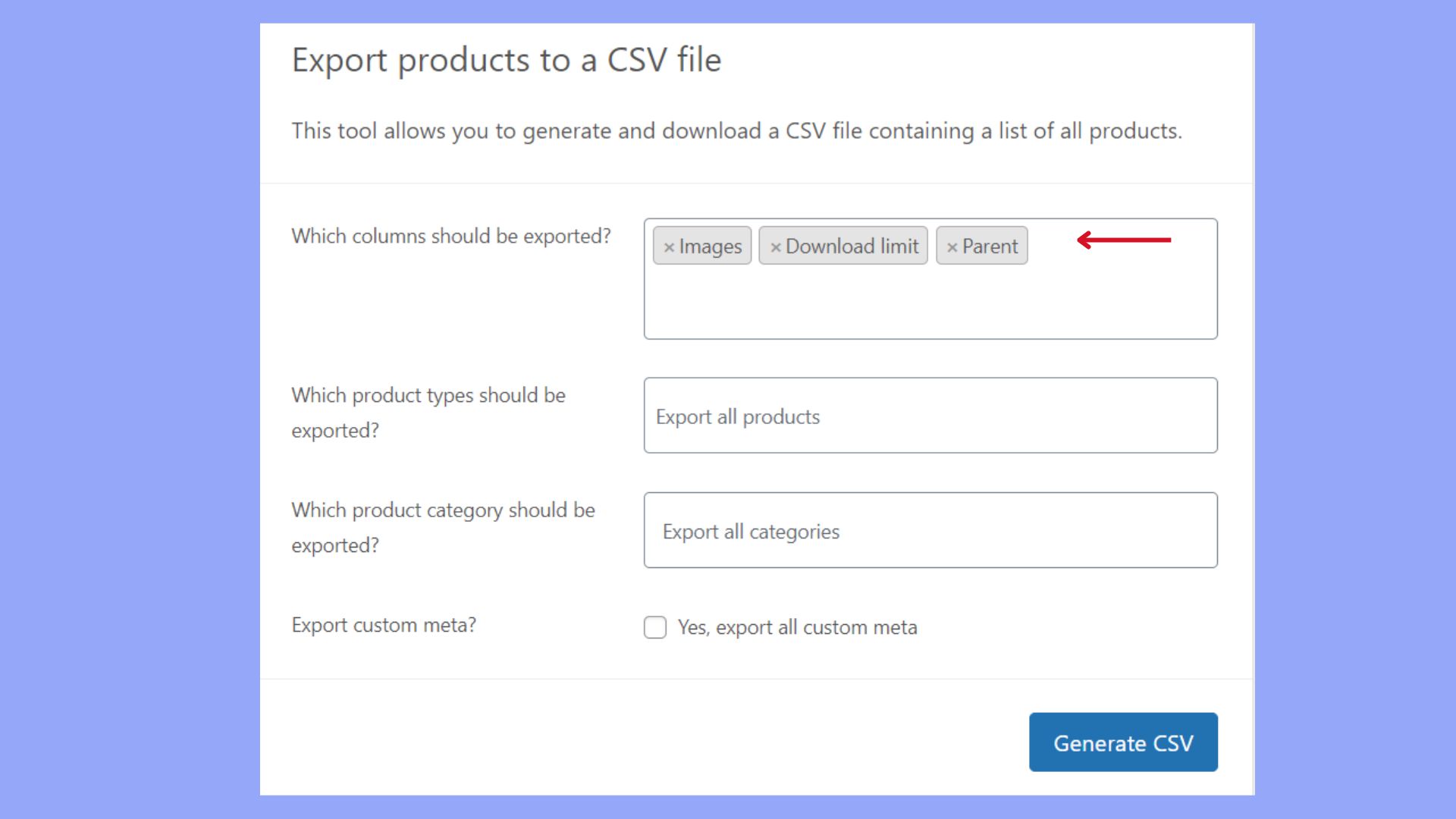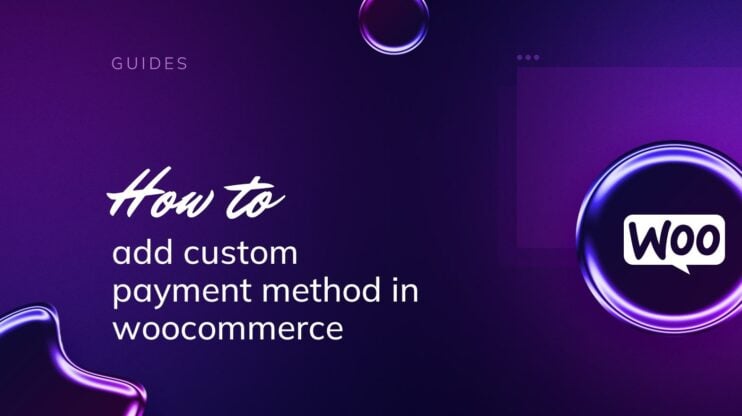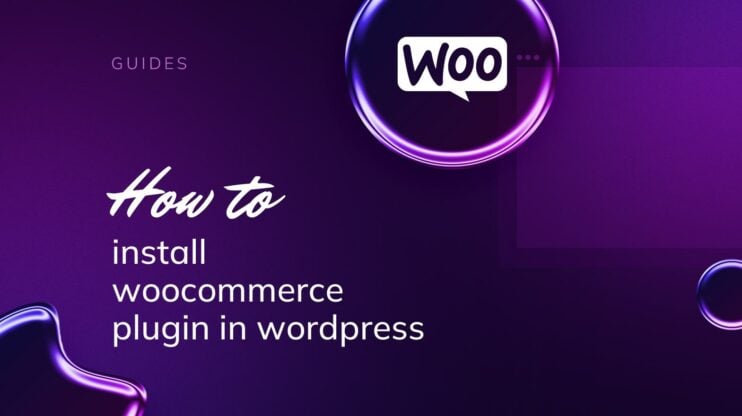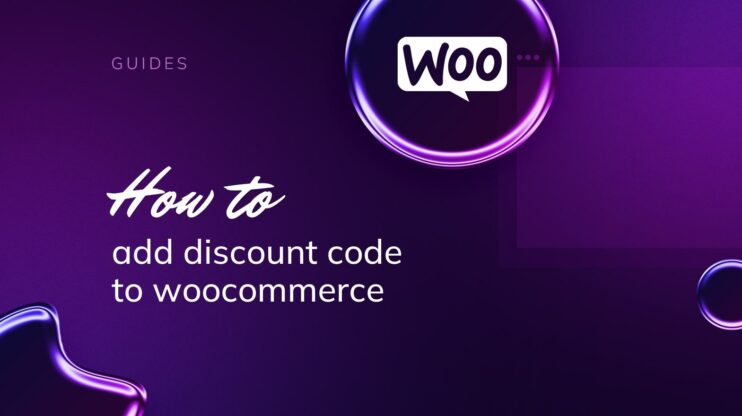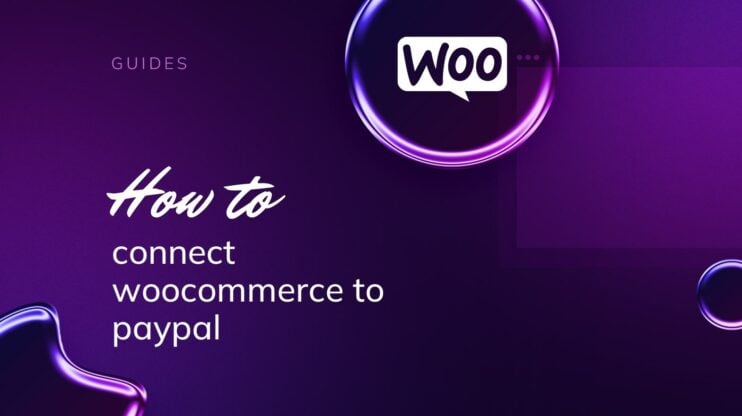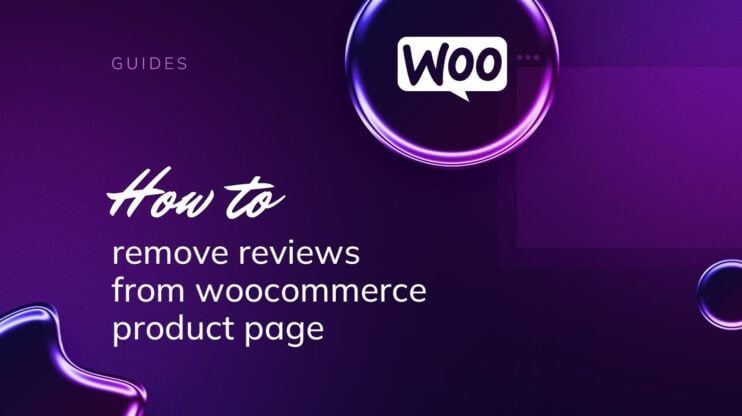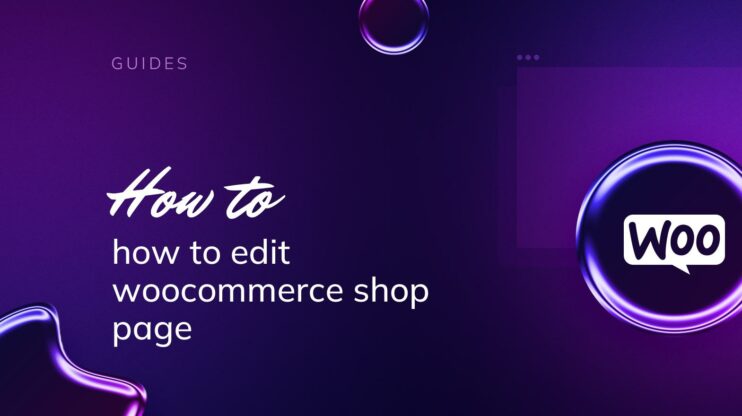Exportar productos de WooCommerce es una habilidad importante para cualquier propietario de una tienda que gestione su tienda en WordPress. Esta guía simplifica el proceso, proporcionando instrucciones paso a paso sobre cómo exportar productos de WooCommerce de forma eficaz. Cubre los pasos preparatorios esenciales, la selección de productos específicos para la exportación y la gestión de los datos para garantizar una integración sin problemas con otros sistemas.
Dominar la funcionalidad de exportación de WooCommerce te ayudará a mantener una tienda online organizada y resistente. Vamos a aprender los aspectos básicos de la exportación de productos de WooCommerce.
PREGUNTAS FRECUENTES
How do I export WordPress WooCommerce products?
How do I export and import all products from WooCommerce?
Importar: Para importar productos, ve a WooCommerce > Productos, haz clic en Importar en la parte superior y sube tu archivo CSV. Puedes asignar los campos CSV a los campos de producto correctos y ejecutar el importador para añadir productos a tu tienda.
How do I download a list of products from WooCommerce?
How do I export products from WooCommerce to Amazon?
¿Por qué exportar productos de WooCommerce?
Cuando gestionas una tienda online, puede que te resulte necesario exportar tus productos de WooCommerce por diversas razones.
Migración del sitio: Exportar puede ser útil cuando estás migrando a un nuevo sitio. Si decides trasladar tu tienda a un dominio o proveedor de alojamiento diferente, exportar tus productos permite una transición más suave. En lugar de introducir manualmente cada producto, podrías simplemente importar los datos de tus productos al nuevo sitio.
Análisis offline: También puedes analizar los datos de tus productos fuera de línea. Por ejemplo, analizar tendencias, niveles de existencias o rendimiento sin herramientas en línea a menudo puede ser más fácil con una hoja de cálculo. Este proceso implica exportar tu lista de productos a un archivo, que luego puede abrirse en programas como Excel o Google Sheets.
Compartir información: Compartir información con proveedores o socios es otra razón para exportar productos de WooCommerce. Al exportar los detalles de tu inventario a un archivo completo, puedes proporcionar a tus socios listas de productos precisas y actualizadas, mejorando la colaboración y los procesos de la cadena de suministro.
Aspectos básicos de la exportación de productos de WooCommerce
Esta sección te guiará para que comprendas lo esencial, utilices las funciones de exportación de WooCommerce y te prepares para la exportación, a fin de garantizar un funcionamiento fluido del sitio web.
Datos del producto y aspectos esenciales de la exportación
Antes de iniciar el proceso de exportación, es crucial saber qué implican los datos de producto. Estos datos suelen incluir el ID, los nombres, los precios y las descripciones de los productos, junto con metadatos como el estado de las existencias y los atributos. Cuando te dispongas a exportar productos, estarás tratando con un Archivo CSV (Valores Separados por Comas), que es ampliamente compatible para la manipulación de datos en programas de hojas de cálculo.
Capacidades de exportación de WooCommerce
WooCommerce, integrado en tu sitio WordPress, ofrece herramientas incorporadas para exportar fácilmente los datos de los productos. Exploraremos esto cuando aprendamos cómo exportar productos de WooCommerce. Puedes exportar toda la información de tus productos o partes específicas basadas en categorías, etiquetas o incluso identificadores de producto. El archivo CSV exportado puede utilizarse para hacer una copia de seguridad de los datos de tus productos o para migrar productos a otra tienda.
Lista de control previa a la exportación
Antes de exportar, asegúrate de que tus versiones de WordPress y WooCommerce están actualizadas a las últimas versiones. A continuación, haz una copia de seguridad completa de tu tienda. Organiza y limpia los datos de tus productos, descartando cualquier información irrelevante u obsoleta. Si eres usuario de 10Web, puedes hacer una copia de seguridad de tu sitio web directamente desde el panel de control del alojamiento. Busca el botón de copia de seguridad en la esquina izquierda de tu panel de control.
Aquí tienes una breve lista de control para que la revises antes de la exportación:
- Actualiza WordPress y WooCommerce a las últimas versiones.
- Haz una copia de seguridad de toda tu tienda.
- Revisa los datos de los productos: Asegúrate de que todos los productos están actualizados
- Prepara los campos de datos: Decide qué campos son necesarios para tu exportación
Ahora que entiendes lo esencial de los datos de producto, estás familiarizado con las capacidades de exportación de WooCommerce y tienes lista tu lista de comprobación previa a la exportación, estás listo para empezar a exportar tus datos de producto de forma eficiente.
¿Cómo exportar productos de WooCommerce?
Cuando estés listo para exportar tus productos de WooCommerce, es importante que sepas cómo especificar exactamente qué artículos quieres incluir. Esto puede hacerse utilizando filtros, seleccionando tipos y variaciones, o centrándose en categorías y atributos concretos.
Entremos en detalles.
Utiliza filtros para elegir productos
Para agilizar el proceso de exportación, puedes utilizar filtros para seleccionar sólo los productos que te interesan. Ve a tu página Productos en el panel de control de WordPress, y encontrarás opciones para filtrar tus productos por diferentes criterios, como el estado de las existencias, el precio o la fecha. Una vez que hayas aplicado los filtros necesarios, haz clic en el botón Exportar para proceder a exportar la lista filtrada. 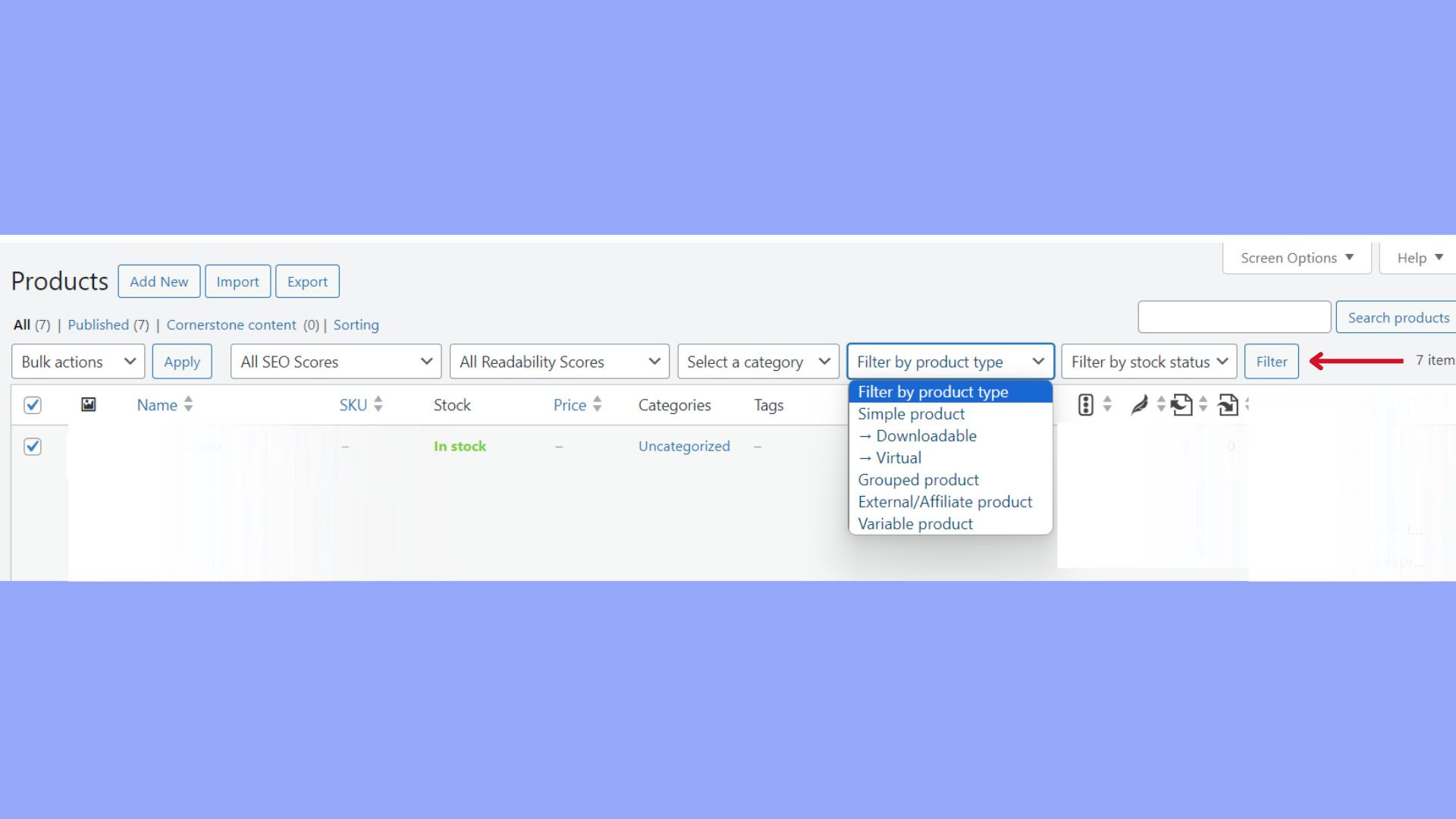
Exportar tipos y variaciones de productos específicos
Si tu tienda tiene diversos tipos y variaciones de productos, como productos simples, agrupados o variables, puede que necesites exportar un tipo específico. En el menú Exportar productos busca una sección en la que puedas elegir tipos de productos.
Aquí puedes especificar exactamente qué variaciones de producto exportar, asegurándote de que el archivo de exportación final contiene sólo los datos relevantes para tus necesidades.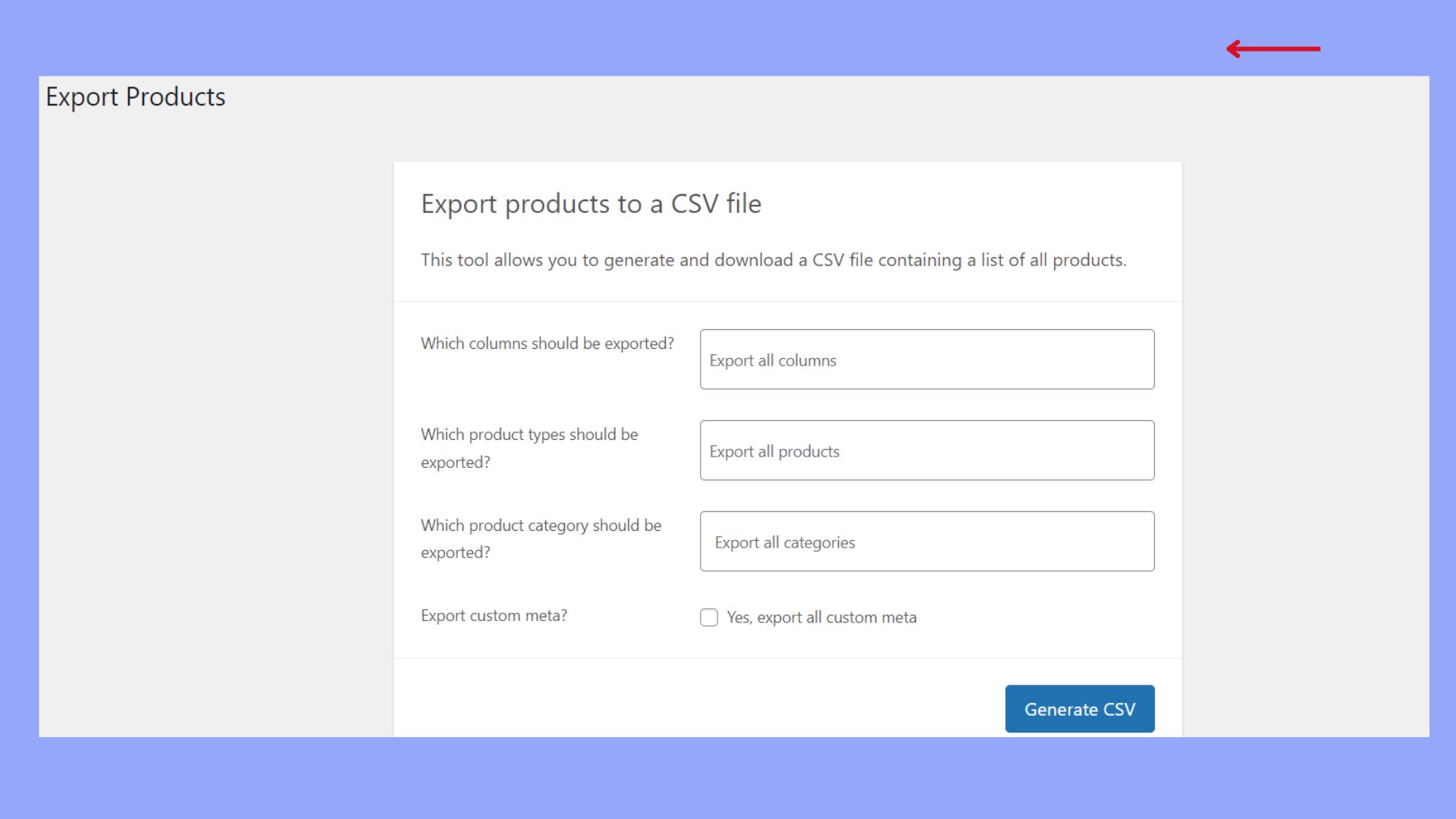
Manejar categorías y atributos de productos
La organización de tu tienda puede depender en gran medida de las categorías y atributos de los productos. Para exportar productos en función de éstos, selecciona las categorías y atributos que quieras incluir en la pantalla Exportar. Esto te permite centrarte en determinados segmentos de tu catálogo, como exportar todos los productos de una categoría o aquellos con un atributo específico.
Con estos pasos, tendrás el control sobre qué productos se incluyen en el proceso de exportación de productos de WooCommerce.
Ajustar campos de datos y columnas
Cuando empieces con cómo exportar productos de WooCommerce, es crucial que organices y ajustes tus datos adecuadamente. Esto garantiza una transición más fluida al importar los datos a otro entorno o para su análisis.
Antes de pulsar el botón Exportar en tu entorno WooCommerce, tómate un momento para revisar y ajustar los Campos de datos y columnas que quieras incluir. Este es un paso importante para saber cómo exportar productos de WooCommerce de forma eficaz. Para recapitular, sigue estos pasos:
- Ir a WooCommerce > Productos.
- Haz clic en el botón Exportar en la parte superior de la pantalla.
- Selecciona las columnas que deseas exportar. Normalmente tienes opciones como nombre del producto, SKU, cantidad de existencias, precio normal y precio de venta.
Por defecto, WooCommerce puede seleccionar todas las columnas disponibles para la exportación, pero puedes adaptar el archivo CSV a tus necesidades incluyendo sólo los campos necesarios.
Exporta a XML y otros formatos
En el contexto de la exportación de productos de WooCommerce, la posibilidad de exportar a varios formatos de archivo te permite gestionar los datos de tus productos de forma eficaz e integrarlos sin problemas con distintos sistemas.
Cuando exportas productos de WooCommerce, CSV es el formato de archivo de exportación por defecto. Más allá de CSV, puede que necesites exportar productos de WooCommerce en formatos como XML, especialmente para estructuras de datos más complejas o para cumplir requisitos de integración específicos.
XML: Para exportar productos en formato XML, normalmente necesitas un plugin o extensión adicional para WooCommerce que proporcione esta funcionalidad. XML es beneficioso cuando se trata de datos más jerárquicos y se utiliza ampliamente para transferencias de datos relacionadas con la web.
Otros formatos: En función de tus necesidades, puedes exportar productos a formatos adecuados para Google Sheets o herramientas especializadas de importación/exportación.
La elección del formato depende del destino de tus datos exportados y de tus acciones posteriores. Ya sea para uso interno, copia de seguridad del catálogo o para compartir con socios externos, asegúrate de seleccionar el formato adecuado que preserve la integridad de los datos de tus productos.
Verificar los datos exportados
Una vez finalizado el proceso de exportación, debes verificar inmediatamente la exactitud e integridad de los datos. Abre el archivo CSV o XML exportado y comprueba si todos los campos se han rellenado correctamente y los datos coinciden con los de tu tienda. Presta mucha atención a los nombres de los productos, los precios y los niveles de existencias, ya que cualquier discrepancia puede provocar problemas al importar productos a otra tienda.
Exportar productos de WooCommerce a través de plugins
Si quieres saber cómo exportar productos de WooCommerce sin trabajo manual, el uso de plugins puede mejorarlo significativamente, proporcionando opciones avanzadas y facilidad de uso.
Elige el plugin de exportación de WooCommerce
Encontrar el plugin de exportación adecuado para tu tienda WooCommerce es vital para agilizar tu flujo de trabajo. Al seleccionar un plugin, ten en cuenta WP Todo Exportación o plugins similares de terceros que ofrezcan una funcionalidad robusta.
- Busca un plugin con un alto número de instalaciones activas, ya que esto suele indicar fiabilidad y satisfacción del usuario.
- Asegúrate de que el plugin admite opciones de exportación avanzadas para satisfacer tus necesidades específicas, como campos personalizados o información adicional sobre el producto.
- Comprueba si el plugin es compatible con tu versión de WooCommerce para evitar conflictos.
Configurar opciones avanzadas de exportación
Una vez que hayas elegido tu plugin, configurar las opciones avanzadas de exportación te permite personalizar la gestión de tus datos.
- Accede a estos ajustes normalmente a través de WooCommerce > Exportar de tu panel de control.
- Utiliza funciones como Desplazamiento y Límite para especificar qué productos quieres exportar.
- Aprovecha los filtros y las configuraciones de exportación personalizadas para asegurarte de que exportas exactamente lo que necesitas.
Los plugins pueden hacer posible un sistema de gestión de productos más eficiente al permitirte exportar productos en varios formatos como CSV, XML o Excel, e incluso a plataformas de terceros como Google Sheets. Con el plugin adecuado, tu proceso de exportación se convierte en una tarea a medida y racionalizada que puede ahorrarte tiempo y esfuerzo.
Programar exportaciones periódicas
Puedes configurar tu tienda WooCommerce para programar exportaciones regulares de los datos de tus productos. Esto se hace mediante cron jobs, que son tareas programadas en tu servidor. A continuación te explicamos cómo hacerlo paso a paso:
- Localiza el plugin que permite realizar exportaciones programadas, como WordPress Product Import Export o WebToffee Import Export.
- Navega hasta la opción Exportar productos de Exportar Productos.

- Elige los campos de datos y términos taxonómicos que deseas incluir en la exportación.
- Aplica los filtros necesarios, por ejemplo, por SKU o tipo de producto.
- Configura la frecuencia de las exportaciones según tus necesidades: diaria, semanal o mensual.
- Guarda tu configuración y la tarea cron automatizará el proceso según lo programado.
Configura una copia de seguridad automática
Crear copias de seguridad para tu tienda WooCommerce garantiza que los datos de tus productos estén a salvo en caso de problemas imprevistos. Puedes configurar copias de seguridad automáticas para que se ejecuten a intervalos regulares. Sigue estos pasos:
- Ve a la sección Complementos de tu complemento de exportación seleccionado.
- Busca una Exportación automática de productos o una herramienta similar.
- Pulsa Añadir nueva configuración o su equivalente para crear una nueva tarea de copia de seguridad automatizada.
- Configura el nombre del archivo, el formato y el destino de tu copia de seguridad.
- Decide un programa que se adapte a la frecuencia de actualización de tu tienda y configúralo en consecuencia, como copias de seguridad semanales tras las actualizaciones de la tienda.
Comprueba siempre que tu servidor admite la programación que pretendes establecer y que el plugin elegido es compatible con tu versión de WooCommerce. Con exportaciones y copias de seguridad regulares, mantendrás el funcionamiento óptimo de tu tienda WooCommerce.
¿Cómo exportar productos de WooCommerce con imágenes?
Cuando exportas tus productos de WooCommerce, asegurarse de que se incluyen todas tus imágenes y medios descargables es crucial para mantener la integridad de tu tienda en todas las plataformas. Ahora aprenderemos a exportar productos de WooCommerce con imágenes.
Incluye imágenes y contenido descargable
Para incluir imágenes y contenido descargable en tu exportación, debes utilizar la opción Exportar disponible en tu tienda WooCommerce. Este es el proceso:
- Navegar a Productos > Todos los productos en tu panel de administración de WordPress.

- Haz clic en el botón Exportar en la parte superior de la página.
- En las opciones de exportación, asegúrate de que has marcado e incluido las casillas para las imágenes y el contenido descargable. Esto garantizará su inclusión en el archivo de exportación.

Gestionar URLs y rutas de medios
Al exportar productos, los archivos multimedia asociados a tus productos, como las imágenes, suelen tener URL y rutas de archivo específicas que deben gestionarse correctamente:
- Imágenes: Normalmente se exportarán en forma de URL. Asegúrate de que las URL son exactas, para que las imágenes aparezcan correctamente en el nuevo entorno.
- Contenido descargable: Para los contenidos que los clientes pueden descargar, las rutas de los archivos deben conservarse en la exportación. Ten cuidado con las rutas para que tus clientes puedan acceder a sus descargas sin problemas después de una importación.
Siguiendo estos pasos, puedes asegurarte de que todas las imágenes de tus productos y los medios asociados se exportan correctamente, proporcionando una transición o copia de seguridad perfecta de tu tienda WooCommerce.
Conclusión
Aprender a exportar productos de WooCommerce es un conocimiento importante para los propietarios de tiendas online. Permite migraciones eficientes del sitio, copias de seguridad y análisis de datos. Este artículo proporciona una guía completa sobre el uso de las funciones de exportación integradas en WooCommerce, la selección de los formatos de exportación adecuados y la verificación de la exactitud de los datos. Utilizando eficazmente estas herramientas puedes salvaguardar tus datos, agilizar las operaciones y mantener una sólida presencia en línea, garantizando transiciones fluidas y resistencia operativa.

Looking to sell online?
Create your custom online store in minutes with 10Web AI Ecommerce Website Builder and take your business online.